Следното ръководство за отстраняване на неизправности предлага инструкции как да коригирате съобщения за грешки с код 43, които може да се покаже на Windows Device Manager.
Съобщението за грешка, което може да видите в диспечера на устройства, чете Windows, е спряло това устройство, тъй като има съобщения за проблеми (код 43).
По принцип това, което пише е, че Windows е спряла устройството и устройството може да бъде почти всичко. например графична карта на Nvidia или USB устройство, като принтер, външен твърд диск или медийни плейъри.
Грешката се случва във всички скорошни версии на операционната система Microsoft Windows, включително в Windows XP, Windows 7, Windows 8.1 и Windows 10.
Определете проблема

Първото нещо, което може да искате да направите, е да проверите дали код 43 наистина е съобщението за грешка, което причинява проблема. За това трябва да отворите мениджъра на устройства с Windows:
- Докоснете клавиша за Windows, въведете devmgmt.msc и натиснете клавиша Enter на клавиатурата.
- Ако диспечерът на устройства не маркира проблемно устройство веднага, първо проверете секциите за адаптери на дисплея и универсални последователни шини.
- Device Manager може да маркира проблемното устройство с жълт удивителен знак, но това може да не е така през цялото време.
- Щракнете двукратно върху устройство, за да отворите неговите свойства.
- Прозорецът на свойствата подчертава състоянието на устройството в общия раздел. Проверете го, за да разберете дали Windows е спрял това устройство, тъй като има съобщения за проблеми (код 43), е посочен там като статус на устройството.
Там могат да бъдат изброени допълнителни съобщения за грешки или информация, например "USB устройството върна невалиден дескриптор на конфигурация за USB".
Fix Error Code 43 на Windows
Сега, след като сте потвърдили, че Windows е спрял този код на устройството 43, наистина е грешката, която накара устройството да спре да работи правилно на машината, време е да отстраните проблема.
Съобщението за грешка, което Windows хвърля, е общо и може да показва сериозен проблем с хардуерния компонент, например USB устройство, или просто временна грешка, която ще изчезне от само себе си.
Това прави отстраняването на проблема проблематично, тъй като няма никой поправителен, който да отговаря на всичко.
Преди да започнеш
Това, което може да искате да направите първо, е да проследите стъпките си преди да бъде изхвърлен кодът за грешка. Инсталирахте ли нов драйвер на устройството, актуализирате Windows, инсталирате нова софтуерна програма или превключвате кабели или премествате хардуерния компонент в друг USB порт?
Ако излезете с нещо, което може да е причинило проблема, може да сте близо до решение. Вероятно е нещо като инсталиране на нов драйвер да причини проблем.
Поправете 1: Рестартирайте компютъра
Рестартирането на Windows PC може да отстрани проблема, тъй като драйверите на устройствата могат да бъдат заредени при следващо стартиране и устройството може да работи точно както преди в този случай.
Струва си да опитате, но само веднъж. Ако забележите, че Windows код 43 се хвърля отново по време на следващата сесия, можете да сте сигурни, че това не е временен проблем с хардуера, а нещо, което изисква повече внимание.
Поправка 2: Изключете щепсела, включете устройството
Ако устройството е външно, например принтер, Bluetooth донгъл или уеб камера, може да успеете да разрешите проблема, като го изключите от компютъра с Windows и го включите отново.
Можете също да опитате друг USB порт, ако такъв е наличен, докато сте на него. Това реши проблема за потребител от Десет форума, който купи USB Bluetooth Dongle, само за да разбере, че той хвърля код за грешка 43.
Някои USB устройства може да изискват повече енергия, отколкото получават. Свързването им в различен порт може да реши проблема.
Поправка 3: Извадете други USB устройства
Ако други USB устройства са свързани към компютъра, опитайте да изключите тези устройства и рестартирайте компютъра след това. Проверете дали това реши проблема.
Това може да намекне за несъвместимост между устройства или проблем с захранването.
Поправка 4: Деинсталиране на драйвери
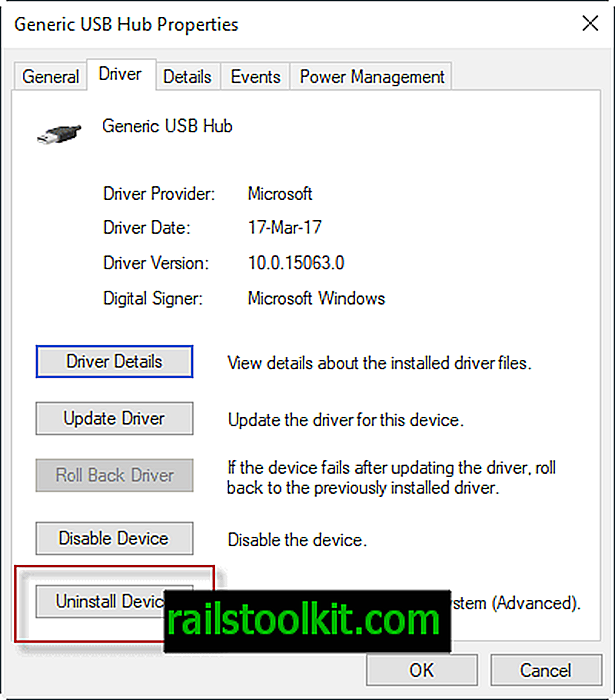
Предложението на Microsoft за грешки с код 43 в Windows е да идентифицира устройството и да деинсталира драйверите му. Правите това в диспечера на устройства, който вече отворихме, за да проверим за проблема.
В случай, че сте забравили как да го стартирате: докоснете клавиша на Windows, напишете devmgmt.msc и натиснете клавиша Enter.
Щракнете двукратно върху устройството, от което искате да премахнете драйверите, и след това изберете раздела Driver.
Намерете бутона „деинсталиране на драйвер“ или „деинсталиране на устройство“. Предишният бутон се показва на по-стари версии на Windows, а последният на най-новите версии на Windows 10.
Windows показва предупредително съобщение, че предстои да премахнете устройството от системата. Не се притеснявайте много за това, тъй като ние ще добавим устройството отново в следващата стъпка на процеса.
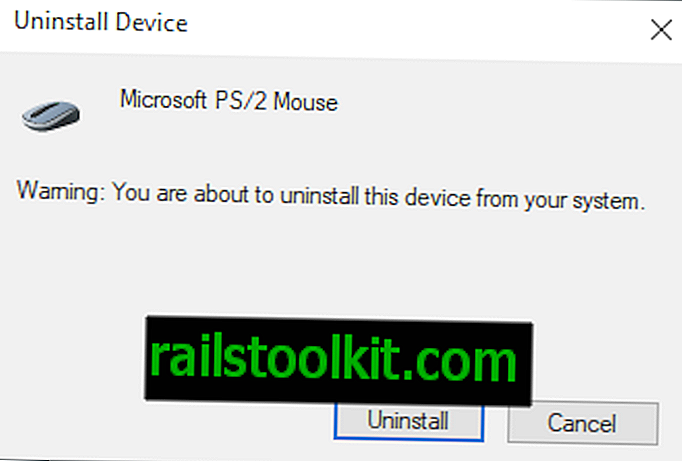
Изберете опцията „добре“ или „деинсталиране“, което от двете се показва в подкана, който трябва да започнете процеса на деинсталиране.
Диспечерът на устройствата се презарежда след отстраняването и устройството не трябва да бъде посочено повече в него.
Сега, когато устройството е премахнато, е време да сканирате компютъра за него, за да го добавите като компонент още веднъж.
Изберете Действие> Сканиране за хардуерни промени и изчакайте, докато сканирането приключи. Устройството трябва да се добави отново към компютъра и може да искате да щракнете двукратно върху устройството, за да проверите състоянието му под Общи. Ако всичко върви добре, трябва да получите „Това устройство работи правилно“ като статус “.
Поправка 5: Актуализиране на драйвери
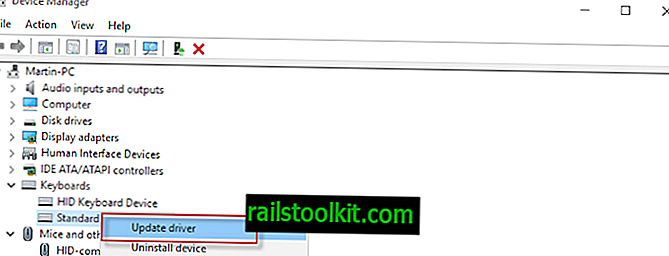
Ако всички опции, изброени по-горе, не разрешиха проблема, може да успеете да го разрешите, като актуализирате драйвера на устройството. Това зависи до голяма степен от устройството и дали е налична по-нова версия на драйвера.
Щракнете с десния бутон върху устройството в диспечер на устройства и изберете "Актуализиране на софтуера на драйвера". Windows проверява за актуализирани драйвери за устройството и ако ги намери, ги изтегля и инсталира.
Ако не бъде намерен нов драйвер, препоръчваме да проверите уебсайта на производителя, за да разберете дали е наличен нов драйвер.
Поправка 6: Управление на захранването
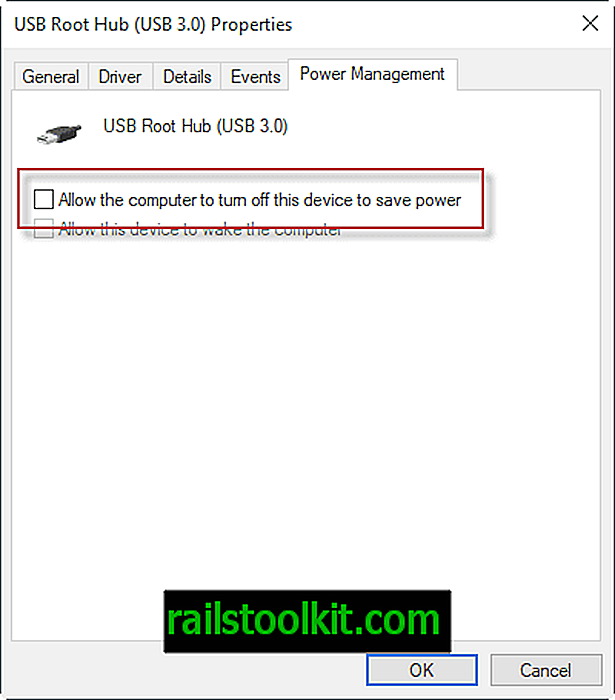
Ако използвате лаптоп или друг план за захранване, но с висока производителност, функцията за пестене на енергия може да е отговорна за устройства, които хвърлят код за грешка 43.
Отворете още веднъж Device Manager и намерете USB Root Hub компонентите под Universal Serial Bus контролери там.
Щракнете двукратно върху първото USB Root Hub устройство, изброено там, и изберете свойства от опциите. Преминете към раздела за управление на захранването, когато се отвори новият прозорец, и премахнете отметката от „позволете на компютъра да изключи това устройство, за да спести енергия“.
Кликнете върху ОК, за да финализирате процеса и го повторете за всяко друго изброено USB Root Hub устройство.
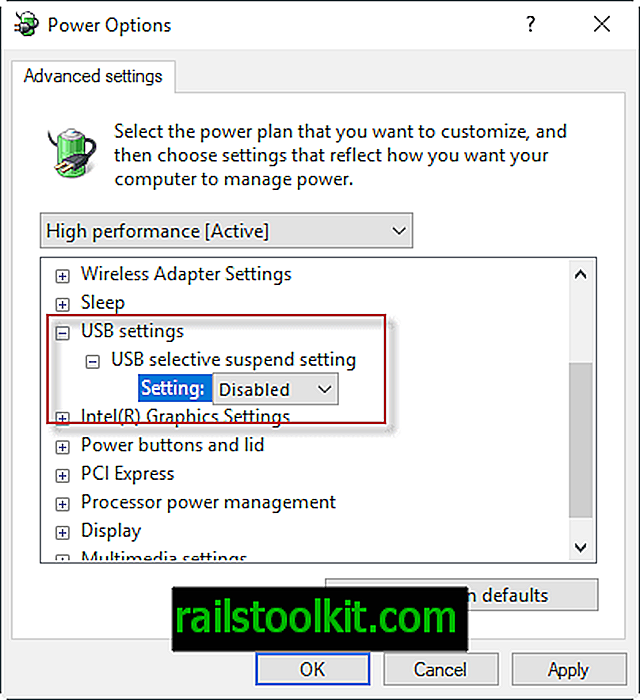
Втората функция за управление на захранването, която може да искате да проверите, се намира в опциите за захранване.
- Докоснете клавиша за Windows, въведете powercfg.cpl и натиснете клавиша Enter. Това отваря опциите за захранване на Windows прозорци.
- Намерете активен план за захранване и кликнете върху връзката „промяна на настройките на плана“ до него.
- На следващата страница изберете "промяна на разширените настройки за захранване".
- Отворете USB Settings> USB селективно спиране на настройката в прозореца Опции за захранване, който се отваря, и превключете настройките на деактивирани (може да видите две, на батерията и включени).
- Кликнете върху Прилагане, за да завършите процеса.
Fix 6: Microsoft Fix-It за диагностициране и отстраняване на проблеми с USB на Windows
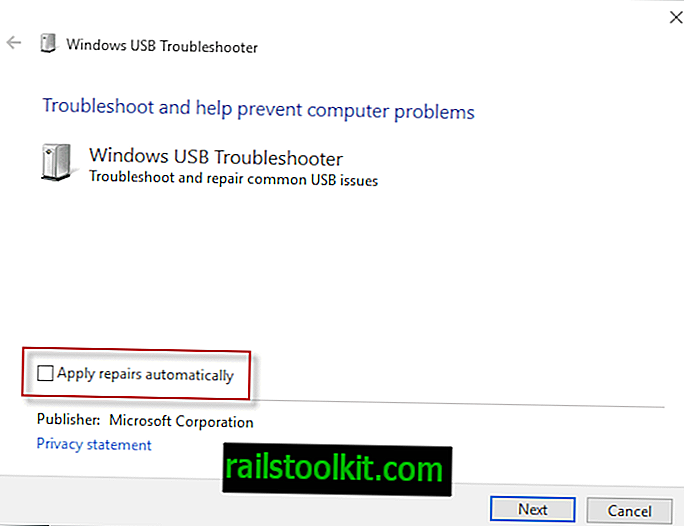
Microsoft пусна решение Fix It, решение с едно щракване, за да отстрани проблеми, свързани с USB в Windows.
За да го използвате, изтеглете програмата от уебсайта на Microsoft на локалния компютър и я стартирайте след това.
Уверете се, че щракнете върху разширено на първия екран, който се отваря, и премахнете отметката от „прилага автоматично поправки“. Ако не направите това, поправките се прилагат автоматично, без да имате някаква дума по въпроса.
Като премахнете отметката, всички корекции са изброени и от вас зависи да ги изпълните или не. Това ви дава по-голям контрол върху процеса.
Прозорецът за отстраняване на проблеми с USB на Windows отстранява следните проблеми:
- Вашият USB клас филтър не беше разпознат.
- Вашето USB устройство не се разпознава.
- USB принтерното устройство не печата.
- USB устройството за съхранение не може да бъде извадено.
- Windows Update е конфигуриран така, че никога да не актуализира драйвери.
По-малки корекции
- Устройството може да има дефект. Ако случаят е такъв, никоя поправка в света няма да реши проблема. Ако току-що сте го купили, помислете да го върнете и да получите нов.
- Кабелът на устройството може да не работи правилно. Ако имате резервен кабел, опитайте това, за да видите дали той разрешава грешката в код 43.
Видеоклипове с инструкции за отстраняване на проблеми
Първото видео ви превежда през стъпките на фиксиране на код 43 за карти Nvidia.
Следващият видеоклип ви помага да коригирате грешка с код 43, когато стартирате миньори за виртуална валута, например Bitcoin или Ethereum.
Какво Microsoft казва за код 43 в Windows
Microsoft публикува техническо обяснение за кода за грешка 43 на Windows на уебсайта си на Hardware Dev Center, където разкрива, че драйвер, който контролира устройството, информира операционната система Windows, че устройството се е повредило.
Основният екип на Microsoft Windows на Windows публикува публикация в блог „Защо USB устройството ми работи на Windows 8.0, но не работи на Windows 8.1 с код 43“ след старта на Windows 8.1, в който той предостави информация за грешки с код 43 след надстройка от Windows 8 до 8.1
Няколко USB устройства, когато са свързани към порт на Enhanced Host Controller (EHCI), може да не се изброят в Windows 8.1, но работят в Windows 8. В Windows 8.1 отказът се отчита като код за грешка 43 в Device Manager. Една от причините е, че устройството се отчита, че поддържа USB версия, по-голяма от 2, 00, но не предоставя необходимия дескриптор на BOS.
Microsoft подчертава, че друга причина за Windows е спряла това устройство, тъй като има съобщения за проблеми. (Код 43) на Technet, този път на лаптопи, работещи под Windows 7.
Симптомът е, когато свържете USB устройство към лаптоп Windows7, системата ще изведе съобщение „Едно от USB устройството, прикрепено към този компютър, не е функционирало и Windows не го разпознава“.
Освен това можете да намерите код за грешка 43 в диспечера на устройства „Windows е спрял това устройство, тъй като има съобщения за проблеми. (Код 43) ”.













